Comment faire des taps sur votre iPad Trackpad s'inscrire en tant que clics
Guide
Contenu
- Contenu
- Vérifiez vos paramètres
- Ajustez la sensibilité de votre trackpad
- Nettoyez votre pavé tactile
- Mettez à jour le logiciel de votre iPad
- Redémarrez votre iPad
- Remplacez votre trackpad
- Conclusion
- FAQ
- Tableau
Si vous utilisez un iPad avec un trackpad, vous avez peut-être remarqué que les taps ne sont pas toujours enregistrés comme des clics. Cela peut être frustrant, surtout lorsque vous essayez de naviguer sur un site Web ou d'utiliser une application. Heureusement, vous pouvez suivre quelques étapes pour vous assurer que vos clics sont enregistrés en tant que clics.

Contenu
- Vérifiez vos paramètres
- Ajustez la sensibilité de votre trackpad
- Nettoyez votre pavé tactile
- Mettez à jour le logiciel de votre iPad
- Redémarrez votre iPad
- Remplacez votre trackpad
Vérifiez vos paramètres
La première étape consiste à vérifier les paramètres de votre iPad. Aller à Paramètres > Général > Pavé tactile et assurez-vous que le Appuyez sur pour cliquer option est activée. Si ce n'est pas le cas, activez-le et voyez si cela résout le problème.
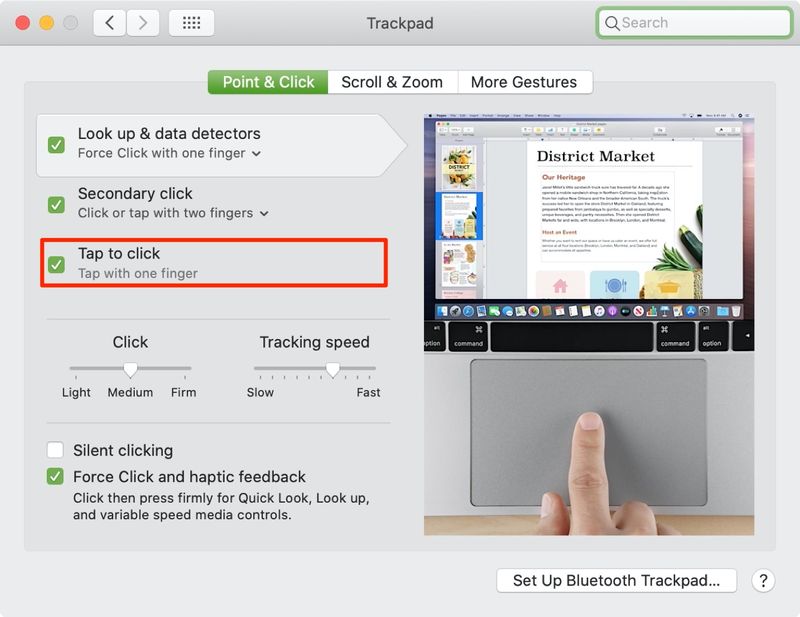
Ajustez la sensibilité de votre trackpad
Si la Appuyez sur pour cliquer est activée mais que vos pressions ne sont toujours pas enregistrées en tant que clics, vous devrez peut-être régler la sensibilité du trackpad. Aller à Paramètres > Général > Pavé tactile et régler le Sensibilité curseur à un réglage plus élevé. Cela devrait rendre vos clics plus susceptibles de s'enregistrer en tant que clics.

Nettoyez votre pavé tactile
Si le réglage de la sensibilité ne vous aide pas, vous devrez peut-être nettoyer votre trackpad. Utilisez un chiffon doux non pelucheux pour essuyer délicatement la saleté ou les débris qui pourraient empêcher vos robinets d'enregistrer des clics. Assurez-vous d'éviter d'utiliser des produits chimiques agressifs ou des matériaux abrasifs, car ils pourraient endommager votre trackpad.
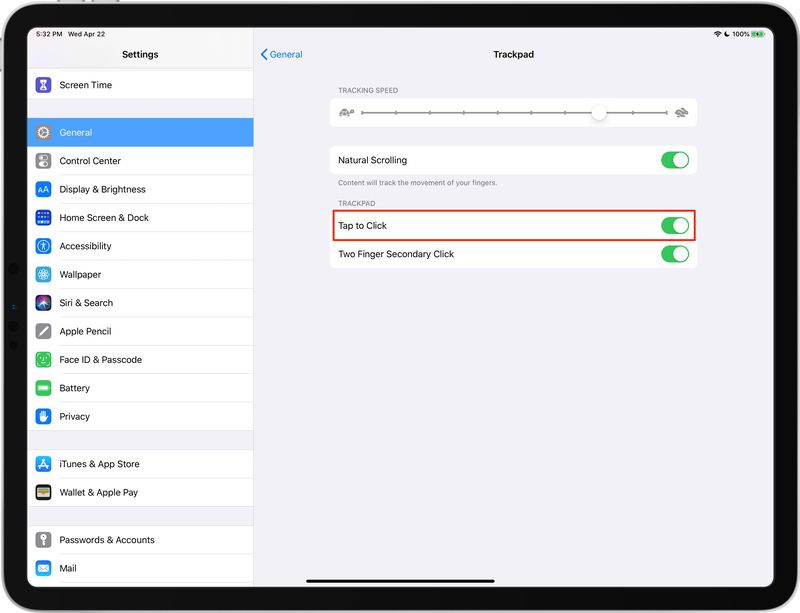
Mettez à jour le logiciel de votre iPad
Si votre trackpad est propre et que la sensibilité est correctement réglée, vous devrez peut-être mettre à jour le logiciel de votre iPad. Aller à Paramètres > Général > Mise à jour du logiciel et assurez-vous que la dernière version d'iOS est installée. Cela peut aider à résoudre tout problème avec votre trackpad.
Redémarrez votre iPad
Si la mise à jour de votre logiciel ne vous aide pas, essayez de redémarrer votre iPad. Cela peut aider à résoudre tout problème logiciel susceptible d'empêcher l'enregistrement de vos taps en tant que clics. Pour redémarrer votre iPad, maintenez enfoncé le bouton d'alimentation jusqu'à ce que le logo Apple apparaisse.
Remplacez votre trackpad
Si aucune des étapes ci-dessus n'a aidé, vous devrez peut-être remplacer votre trackpad. Vous pouvez acheter un nouveau trackpad dans un magasin Apple ou un détaillant en ligne. Assurez-vous de suivre attentivement les instructions lors de l'installation du nouveau trackpad, car cela vous aidera à vous assurer que vos taps sont enregistrés en tant que clics.
Conclusion
Taper sur le trackpad de votre iPad en tant que clic peut être une expérience frustrante. Heureusement, vous pouvez suivre quelques étapes pour vous assurer que vos robinets sont correctement enregistrés. Vérifiez vos paramètres, ajustez la sensibilité du trackpad, nettoyez le trackpad, mettez à jour le logiciel de votre iPad, redémarrez votre iPad et remplacez le trackpad si nécessaire. Avec ces étapes, vous devriez être en mesure de vous assurer que vos clics sont enregistrés en tant que clics.
FAQ
- Q : Comment vérifier les paramètres de mon iPad ?
UN: Aller à Paramètres > Général > Pavé tactile pour vérifier les paramètres de votre iPad. - Q : Comment régler la sensibilité du trackpad ?
UN: Aller à Paramètres > Général > Pavé tactile et régler le Sensibilité curseur à un réglage plus élevé. - Q : Comment mettre à jour le logiciel de mon iPad ?
UN: Aller à Paramètres > Général > Mise à jour du logiciel et assurez-vous que la dernière version d'iOS est installée. - Q : Comment redémarrer mon iPad ?
UN: Appuyez et maintenez enfoncé le bouton d'alimentation jusqu'à ce que le logo Apple apparaisse pour redémarrer votre iPad. - Q : Comment remplacer mon trackpad ?
UN: Vous pouvez acheter un nouveau trackpad dans un magasin Apple ou un détaillant en ligne. Assurez-vous de suivre attentivement les instructions lors de l'installation du nouveau trackpad.
Tableau
| Marcher | Description |
|---|---|
| Vérifiez vos paramètres | Aller à Paramètres > Général > Pavé tactile et assurez-vous que le Appuyez sur pour cliquer option est activée. |
| Ajustez la sensibilité de votre trackpad | Aller à Paramètres > Général > Pavé tactile et régler le Sensibilité curseur à un réglage plus élevé. |
| Nettoyez votre pavé tactile | Utilisez un chiffon doux non pelucheux pour essuyer délicatement la saleté ou les débris qui pourraient empêcher vos robinets d'enregistrer des clics. |
| Mettez à jour le logiciel de votre iPad | Aller à Paramètres > Général > Mise à jour du logiciel et assurez-vous que la dernière version d'iOS est installée. |
| Redémarrez votre iPad | Appuyez et maintenez enfoncé le bouton d'alimentation jusqu'à ce que le logo Apple apparaisse pour redémarrer votre iPad. |
| Remplacez votre trackpad | Achetez un nouveau trackpad dans un magasin Apple ou un revendeur en ligne et suivez attentivement les instructions lors de son installation. |
Pour plus d'informations, consultez La page d'assistance d'Apple et Guide d'iMore sur l'utilisation du trackpad sur votre iPad.